As avaliações de clientes são essenciais para a maioria das empresas. No entanto, obter avaliações pode ser uma tarefa desafiadora. Muitos clientes simplesmente não se preocupam em avaliar a empresa, mesmo depois de terem uma boa experiência, porque o processo é demorado.
Uma das maneiras de reduzir o atrito é usar os códigos QR de avaliações do Google, que oferecem uma solução ao tornar o processo mais rápido para os clientes concluírem. Eles eliminam a barreira do tempo e do esforço extra que muitas vezes desencorajam os clientes a compartilhar suas experiências.
Siga este guia para aprender a criar um código QR para o Google Avaliações.
Para simplificar o processo de avaliação e, portanto, aumentar a probabilidade de clientes ou hóspedes deixarem uma avaliação, você pode gerar um código QR que direciona diretamente para um formulário de avaliação do Google.
Ter avaliações no Google Maps ajuda clientes em potencial a decidir se devem ou não visitá-lo e envia sinais ao Google que podem ajudar com SEO, tornando-se um poderoso canal de marketing que não deve ser ignorado, especialmente por pequenas empresas.
Ao anexar um código QR ao formulário de avaliação do Google, você facilita para os usuários começarem a avaliar a empresa, já que eles nem precisam procurá-la ou digitar o URL.
Com as ferramentas certas, o processo é muito simples.
Abaixo estão as etapas para gerar o código QR:
Para obter o URL da sua avaliação do Google, primeiro faça login no seu Perfil Comercial do Google, clique em Obter avaliações moiré e em Compartilhar formulário de avaliação.
Este é o link exclusivo que as pessoas podem usar para adicionar uma avaliação da sua empresa diretamente no Google Maps.
Acesse Desenvolvedor de código QR e clique em "Criar código QR".
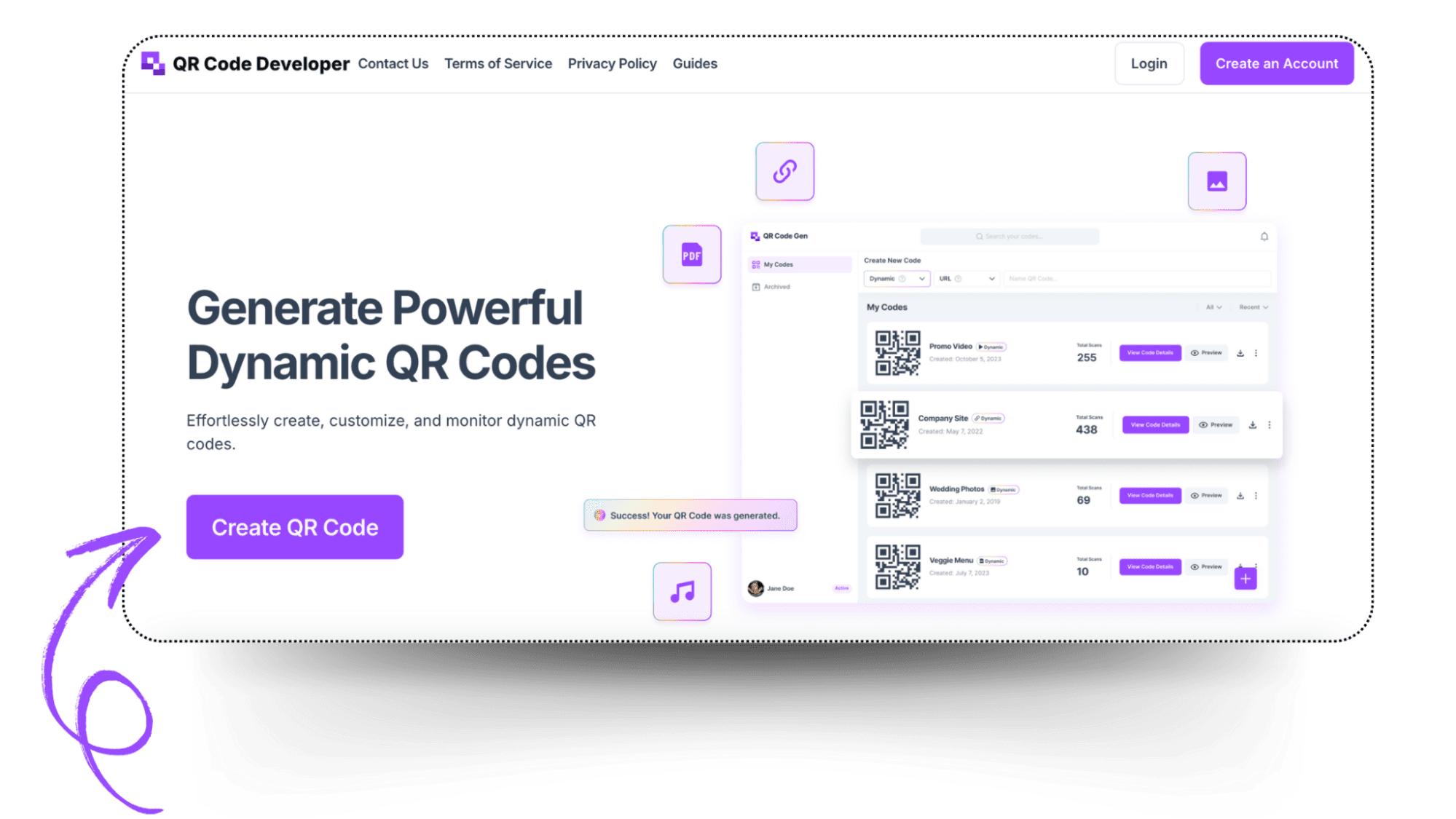
Selecione Site como seu tipo de código QR e ative dinâmico.
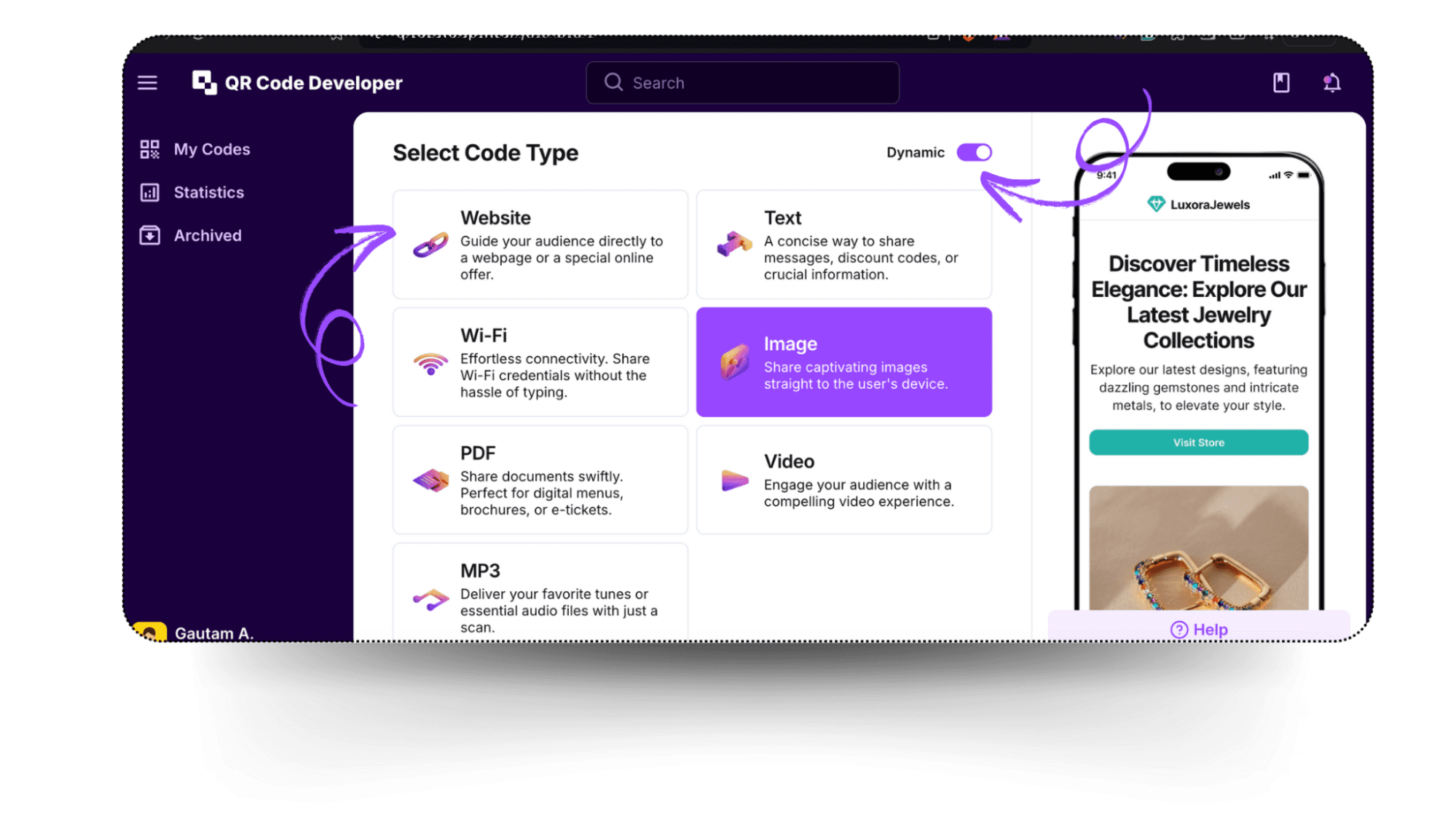
Dê um nome ao seu código QR e adicione o link da etapa 1 na barra de URL.
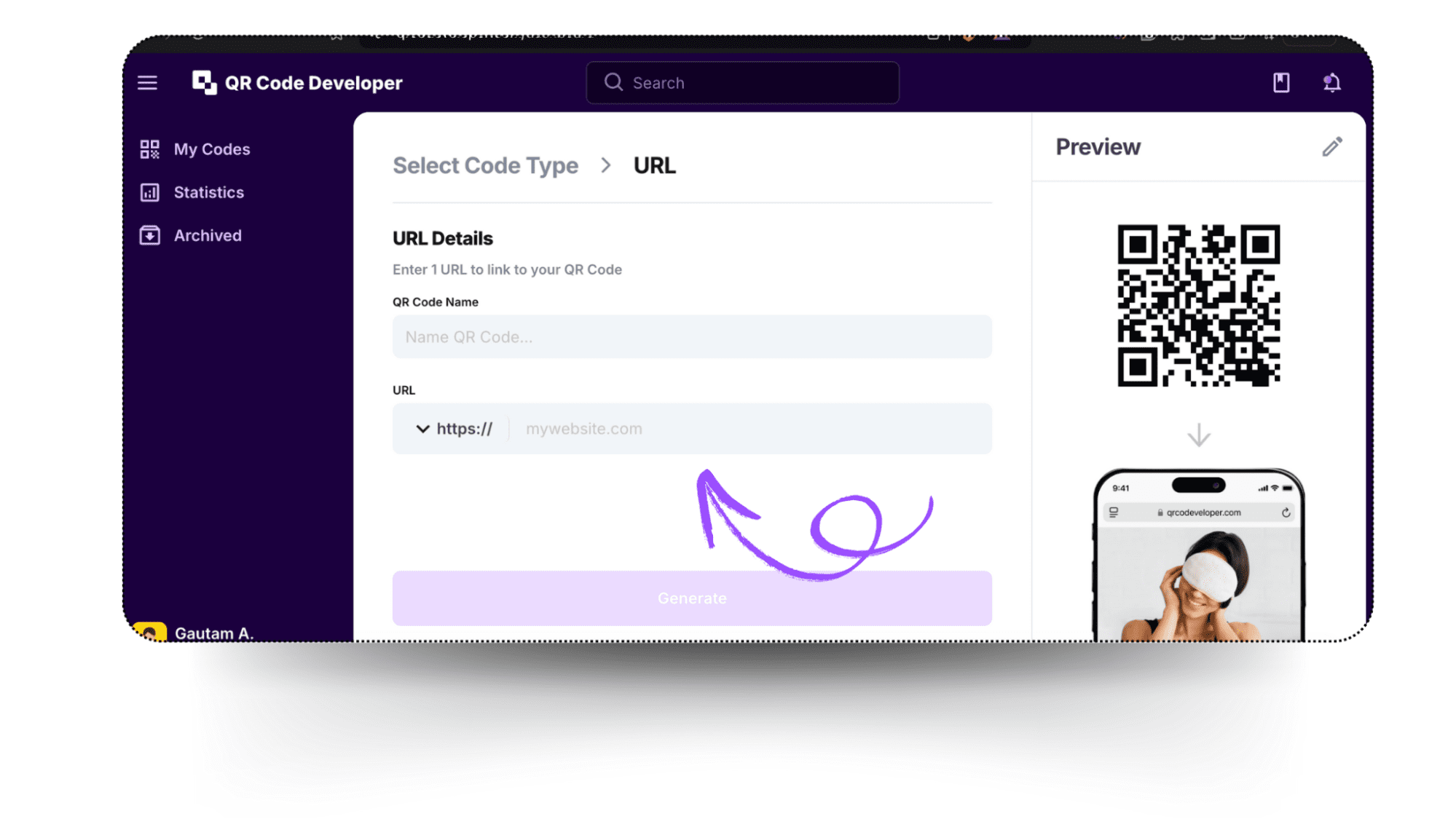
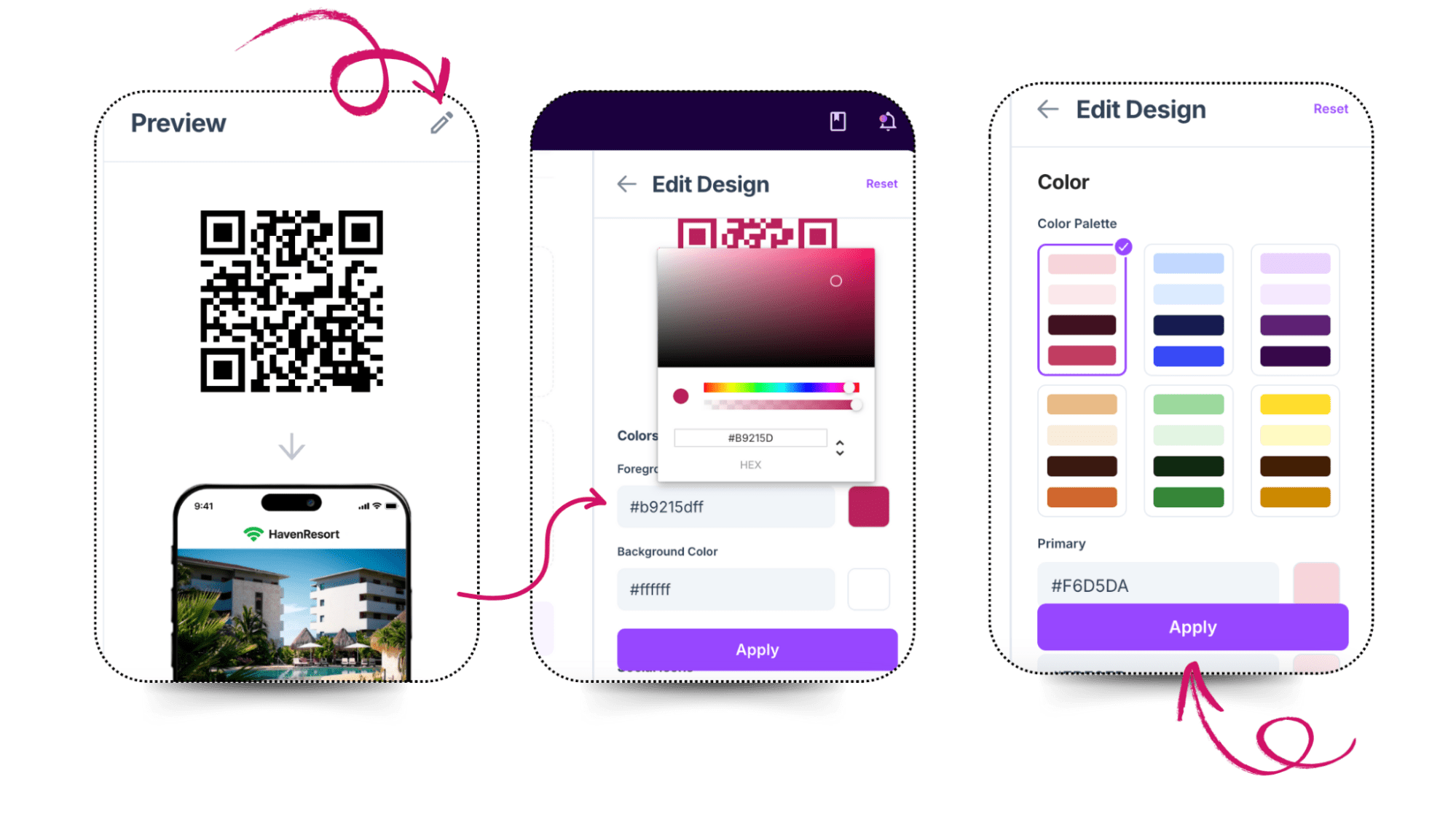
Quando estiver satisfeito com o design, clique em Gerar e seu código QR de avaliação do Google estará pronto para ser distribuído.
Se você clicar nos três pontos no canto inferior esquerdo do seu código QR, verá as opções para Editar, Baixar, Pausar o rastreamento e Excluir código.
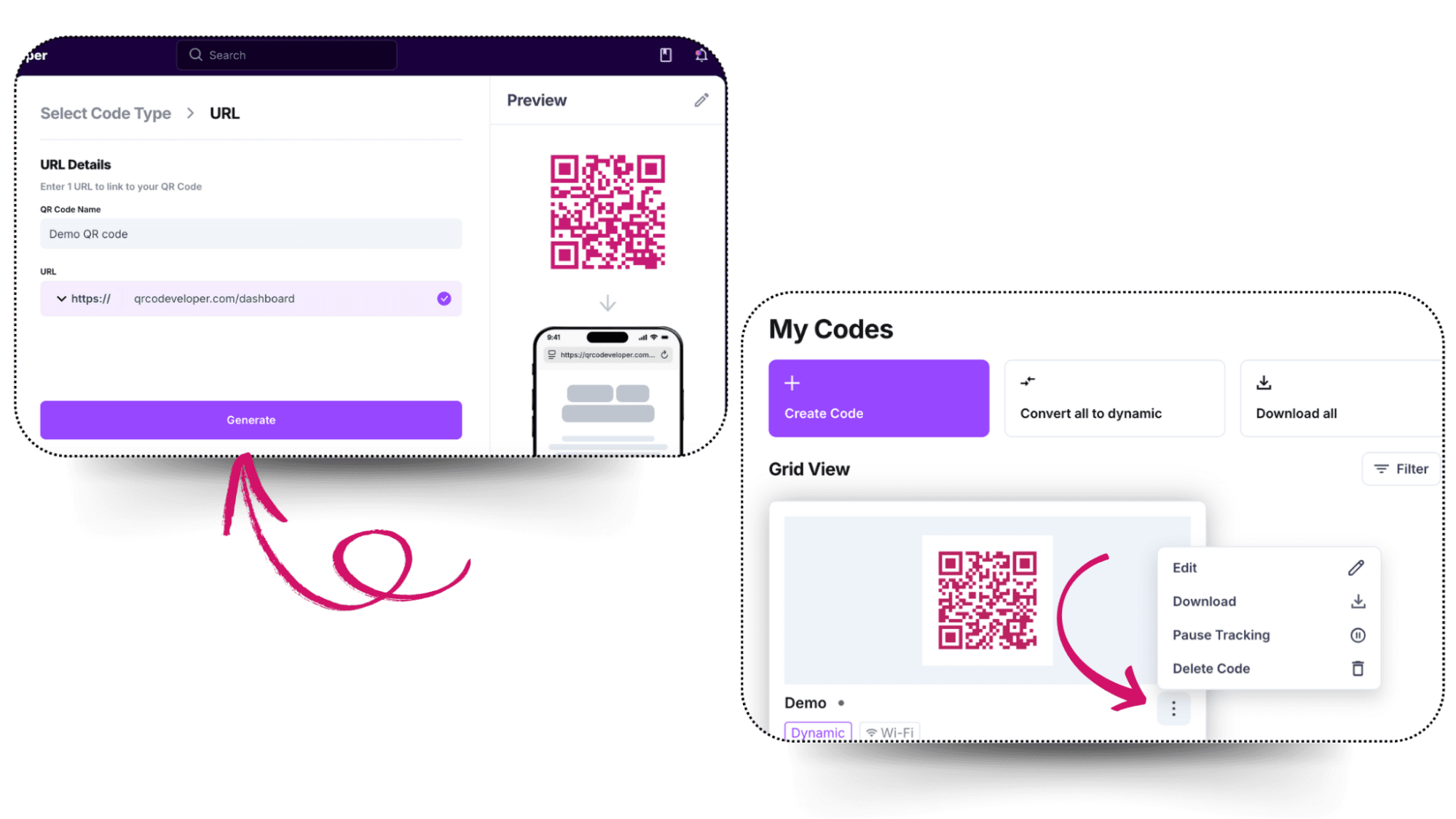
Agora vem a parte mais importante: colocar seus códigos QR de avaliação na frente dos clientes.
Coloque o código onde seus clientes têm mais probabilidade de vê-lo e agir de acordo com ele:
Certifique-se de incluir uma chamada para ação clara ao lado do código, como:
“Gostou da sua visita? Deixe uma avaliação no Google!”
“Digitalize para compartilhar seu feedback, leva apenas 30 segundos!”
Quanto mais fácil e visível você tornar, maior a probabilidade de os clientes deixarem uma avaliação.
Os clientes geralmente deixam de deixar uma avaliação simplesmente porque é inconveniente. Na verdade, os clientes são muito mais propensos a deixar uma avaliação após uma experiência negativa do que positiva. Portanto, ao simplificar o processo, você pode aumentar a probabilidade de alguém deixar uma avaliação após uma experiência positiva.
Benefícios de usar códigos QR para formulários de avaliação do Google
Dica profissional: Sempre responda às avaliações e agradeça aos clientes pelo feedback. Reconhecer quaisquer preocupações levantadas pelos clientes é crucial para manter a reputação da sua marca. Portanto, suas respostas atenciosas mostrarão que você valoriza a opinião dos clientes e os transformarão em defensores leais.
Selecionar o tipo correto de código QR é crucial para os formulários de avaliação do Google, pois afeta diretamente o sucesso da coleta de avaliações. Também impacta sua capacidade de gerenciar o feedback do cliente de forma eficaz.
Vamos explorar as diferenças entre códigos QR estáticos e dinâmicos para ajudar você a fazer uma escolha informada para o seu negócio:
| Recurso | Código QR estático | Código QR dinâmico |
| Destino editável | Não editável após a criação | Pode ser atualizado a qualquer momento |
| Rastreamento de digitalização | Sem análises | Rastreamento completo de digitalização e insights |
| URL mais curta e limpa | Frequentemente longa e desorganizada | Usa link curto e de marca |
| Tamanho do arquivo | Tamanho de arquivo menor | Um pouco maior devido ao redirecionamento |
| Longevidade | Permanente se impresso | Permanente e pode ser atualizado |
| Melhor para | Campanhas únicas, uso pessoal | Uso comercial, marketing, materiais impressos |
Os códigos QR dinâmicos são recomendados para qualquer uso comercial porque oferecem recursos de rastreamento e análise para que você possa ver informações importantes de engajamento, como quando e onde as pessoas estão digitalizando seus códigos. Eles não contêm informações de identificação pessoal, portanto, estão dentro dos padrões de regulamentação, mesmo em locais com leis de privacidade mais rígidas.
Além disso, eles também oferecem flexibilidade de conteúdo que pode ajudar a otimizar sua estratégia de coleta de avaliações. Sua capacidade de atualização sem substituir um código QR existente os torna um investimento inteligente de longo prazo para empresas focadas em construir sua presença online, ao contrário dos códigos QR estáticos, pois, uma vez gerados, os códigos QR estáticos não podem ser alterados ou editados.
Depois que seu QR Code estiver pronto, você precisa exibi-lo em um local visível para seus clientes. Você pode colocá-los estrategicamente em caixas ou cardápios e digitalmente em boletins informativos ou postagens em redes sociais.
Aqui estão alguns dos locais físicos mais eficazes para exibir seu QR Code de avaliação do Google:
Recepção ou caixa
Coloque uma pequena placa perto de onde os clientes pagam ou finalizam a compra, de preferência com um CTA amigável como "Como foi seu desempenho? Escaneie para deixar uma avaliação rápida!"
Recibos e embalagens
Adicione o código a recibos impressos, sacolas de comida para viagem, etiquetas de remessa ou embalagens de produtos. Isso é especialmente eficaz para restaurantes, cafés, lojas on-line ou empresas de serviços.
Cardápios ou displays de mesa
Restaurantes e salões de beleza podem incluir códigos QR em cardápios ou displays de mesa para incentivar o feedback antes que os clientes saiam do local.
Cartões de visita e folhetos
Transforme seus materiais de contato em ferramentas de feedback. Inclua o código de avaliação com uma mensagem curta como “Gostaríamos muito de receber seu feedback” ou “Deixe-nos uma avaliação no Google”.
Pacotes de entrega e notas de agradecimento
Se você envia produtos, inclua o código QR na caixa ou em um encarte de agradecimento para solicitar avaliações pós-compra.
Cartazes e vitrines
Exiba seu código em local de destaque perto de entradas ou saídas, especialmente se os clientes que chegam sem hora marcada forem seu público principal.
Chamada para ação clara
Não deixe seus clientes confusos. Adicione um texto de chamada para ação claro em fonte legível e em negrito perto do seu código QR. Você não terá nenhuma avaliação se seus clientes não tiverem ideia de que o código QR é para o formulário de avaliação do Google.
Antes de abrir seu código QR ao público, verifique você mesmo. Teste o Código pelo aplicativo Câmera do seu smartphone. Toque na notificação ou link que aparece quando você aponta a câmera para o Código. Agora verifique se o seu navegador leva você ao Formulário de Avaliação do Google.
| O que fazer | O que não fazer |
| Teste os códigos QR antes da implantação | Imprima códigos menores que 1 polegada |
| Coloque em áreas bem iluminadas e acessíveis | Coloque em áreas com conectividade ruim |
| Inclua instruções claras de digitalização | Ignore as verificações de segurança regulares |
| Monitore a funcionalidade do código semanalmente | Force avaliações de clientes |
| Use geradores de QR verificados | Ignore a avaliação respostas |
Dica profissional: Treine seus funcionários para pedir avaliações aos seus clientes e ofereça descontos ou pontos de fidelidade para quem deixar uma avaliação. Dessa forma, mais clientes ficarão motivados a escrever uma avaliação para o seu negócio, dando a você uma visão melhor das escolhas dos seus clientes.
Pequenos erros podem prejudicar a eficácia do seu código QR de avaliação do Google ou até mesmo frustrar os clientes.
Aqui estão os problemas mais comuns a serem observados e como evitá-los:
Um dos erros mais frequentes (e custosos) é criar um link para a página errada ou usar um URL de avaliação do Google desatualizado.
Sempre teste seu código QR antes de imprimi-lo ou compartilhá-lo. Escaneie-o em vários dispositivos para garantir que ele abra o formulário de avaliação correto, e não a página inicial ou o perfil geral da sua empresa.
Se o seu código QR não se destacar, as pessoas não o escanearão. Códigos com contraste de cores ruim (por exemplo, cinza claro sobre branco) ou impressos muito pequenos podem não ser digitalizados corretamente.
É melhor usar códigos escuros em fundos claros e garantir que o tamanho seja de pelo menos 2,5 cm quadrados para uso de curta distância ou maior para pôsteres ou placas.
Um código QR por si só não tem sentido sem contexto. Muitas empresas esquecem de explicar por que um cliente deve escaneá-lo.
Sempre combine seu código com uma instrução curta e clara, como:
“Escaneie para deixar uma avaliação no Google”
“Conte-nos como foi sua experiência — basta escanear”
“Gostou da sua visita? Conte para nós!”
Códigos QR estáticos são bons para uso temporário ou pessoal, mas as empresas geralmente se beneficiam de códigos QR dinâmicos.
Com códigos dinâmicos, você pode:
Usar um código estático significa que você ficará preso à URL para sempre e perderá análises úteis. Se você estiver imprimindo o código em algo permanente ou distribuindo-o amplamente, opte por códigos dinâmicos.
Vivemos em um mundo onde o que seus clientes dizem sobre você tem imenso valor; portanto, construir e manter sua presença online é essencial para o crescimento do seu negócio. As avaliações do Google são uma forma de aumentar sua credibilidade e atrair novos clientes.
Os códigos QR simplificam todo o processo para clientes e empresas. Os clientes podem escanear e deixar avaliações sem complicações, enquanto as empresas podem monitorar essas avaliações e fazer melhorias baseadas em dados.
Se você quer ver o sucesso do seu negócio, agora é a hora de melhorar sua reputação com os códigos QR do Google Reviews e, com ferramentas como o Desenvolvedor de Códigos QR, veja sua marca crescer mais forte a cada avaliação positiva!
Posso usar o mesmo código QR para vários locais?
Não é bem assim. Cada Perfil Comercial do Google tem seu próprio link de avaliação exclusivo, então você precisará criar um código QR separado para cada local. Usar um código para várias filiais pode confundir os clientes ou levá-los à página de avaliação errada.
Os códigos QR do Google Review expiram?
Não, se você estiver usando um código QR estático, ele funcionará enquanto o link de avaliação permanecer válido. Códigos QR dinâmicos também não expiram, a menos que você os desative ou exclua manualmente. Apenas certifique-se de não alterar ou remover a URL de destino se o código já estiver em uso.
E se alguém não tiver uma conta do Google?
Eles não poderão deixar uma avaliação no Google. Somente usuários conectados a uma conta do Google podem deixar avaliações. Você pode oferecer canais alternativos de feedback (como um formulário de contato ou e-mail) junto com o código QR para esses clientes.
Posso rastrear quantas pessoas escanearam o código QR?
Somente se você usar um código QR dinâmico. Códigos dinâmicos permitem monitorar análises de escaneamento, incluindo o total de escaneamentos, o horário do escaneamento, o tipo de dispositivo e, às vezes, até mesmo dados de localização. Códigos estáticos não permitem nenhum tipo de rastreamento.
Isso é permitido pelo Google?
Sim, é perfeitamente aceitável incentivar os clientes a deixarem uma avaliação usando um código QR. No entanto, não ofereça incentivos (como descontos ou brindes) em troca de avaliações positivas, pois isso viola a política de avaliações do Google. Pergunte sempre com sinceridade e facilite o compartilhamento de feedback genuíno pelos clientes.